
时间:2023-03-22 编辑:笑话
最近很多朋友咨询关于淘宝助理中快速批量发布商品的问题,今天的这篇教程就来聊一聊这个话题,希望可以帮助到有需要的朋友。

上传宝贝,前提是先进淘宝网站开通自己的网店,在“我的淘宝”里面点击“我要卖”,根据淘宝的提示一步步的起店铺名字,选经营范围,先把店开了,这里不再介绍。
今天主要介绍一下淘宝助理这个工具。从淘宝网下载安装之后,登录,账号密码跟淘宝网上的一致;登录上去之后会有助理的主界面,以及宝贝管理和交易管理、图片空间等选项。
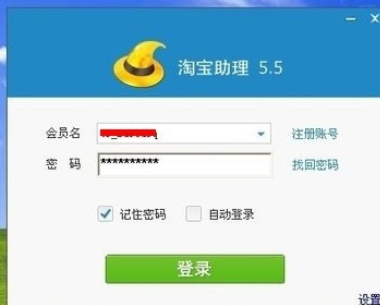
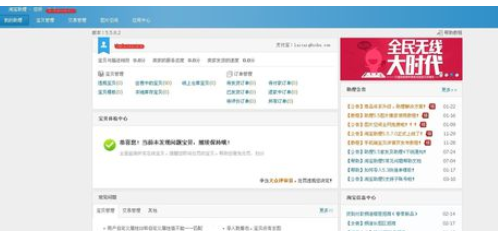
新开的店,进入宝贝管理界面当然是没有任务宝贝内容的,所以我们就可以通过宝贝管理这个界面来上传宝贝信息。
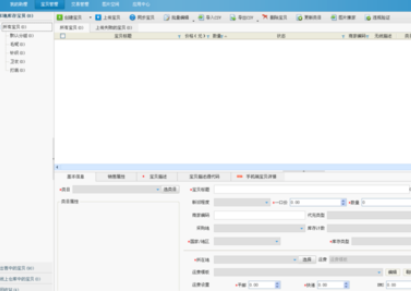
然后下面我们就开始填写宝贝的基本信息和详细信息,上传宝贝靓图,记得最后点保存哦。
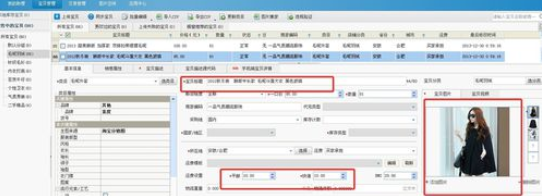
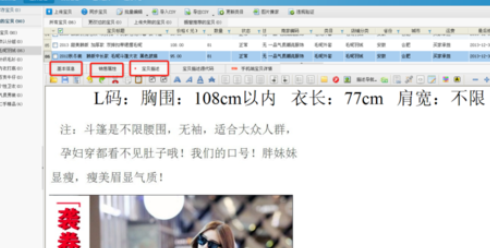
这时信息检查无误之后,就可以上传宝贝了,选中填写好信息的宝贝,勾选前面的小框,然后点击顶部工具栏的“上传宝贝”,即可立刻上传到网铺。
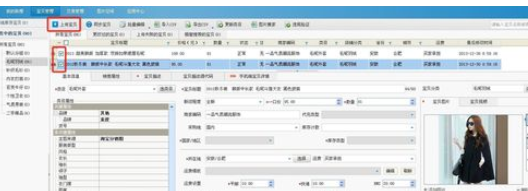
接下来进入店铺就可以新上传的宝贝了,点开链接看看信息跟在淘宝助理里面是一模一样的。同样的步骤,可以先把所有想要发布的宝贝信息在助理中填好,最后一键上传,以后管理也方便。
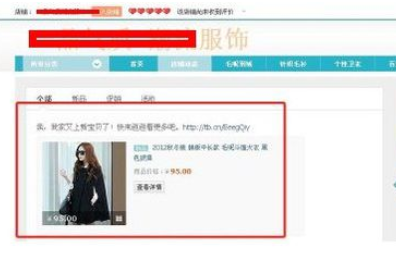
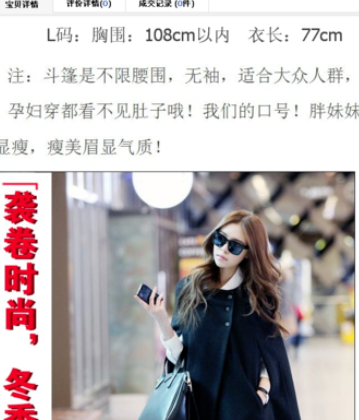
淘宝助理相关攻略推荐:
看完了上文所描述的淘宝助理中快速批量发布商品的操作过程介绍,相信大家应该都有所了解了吧!